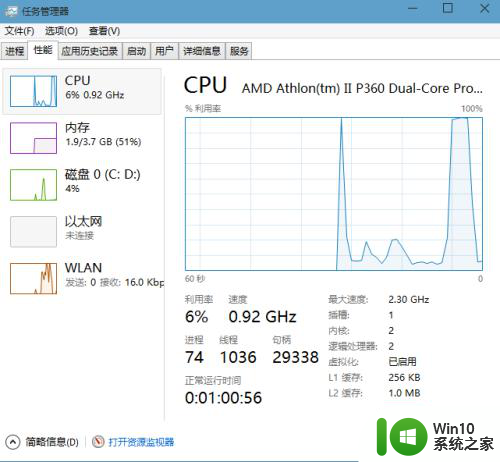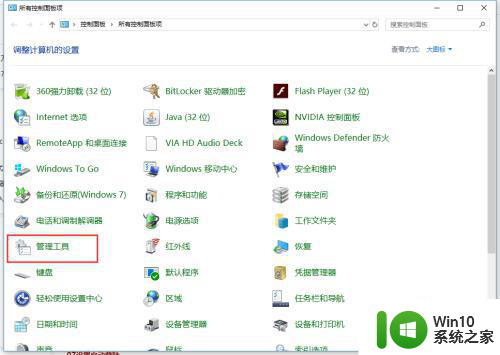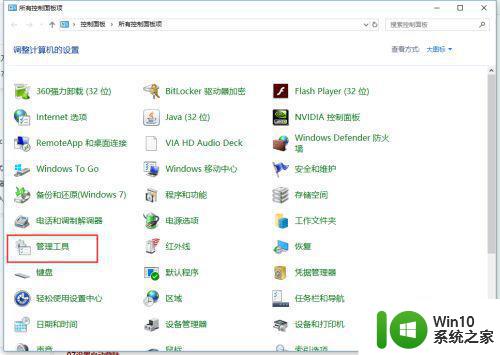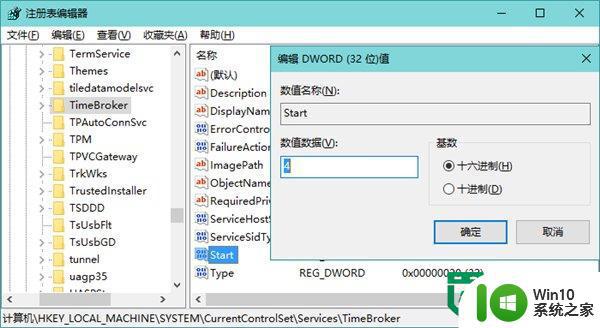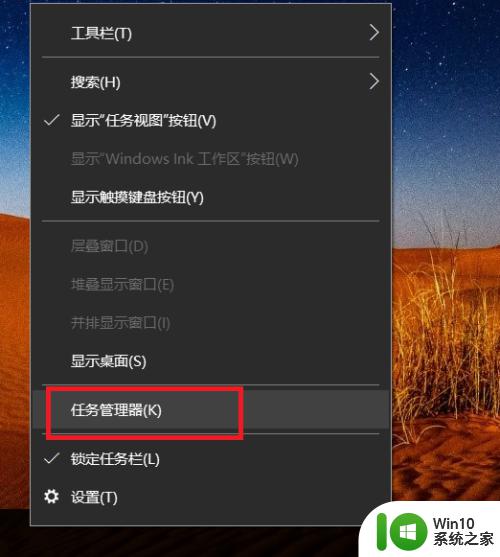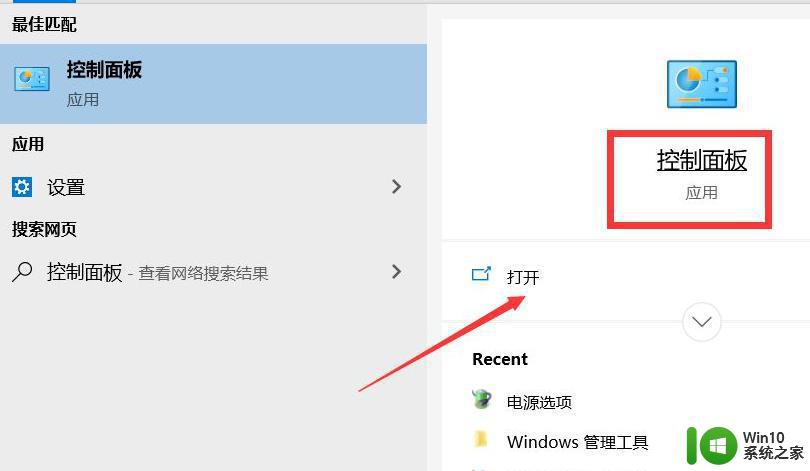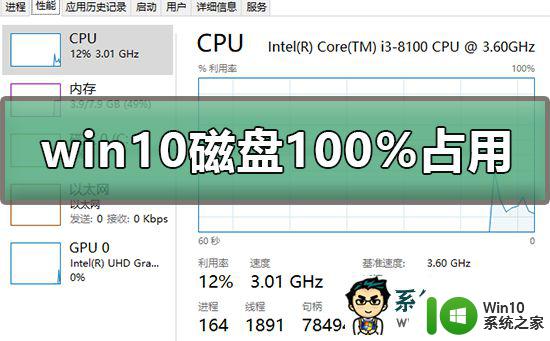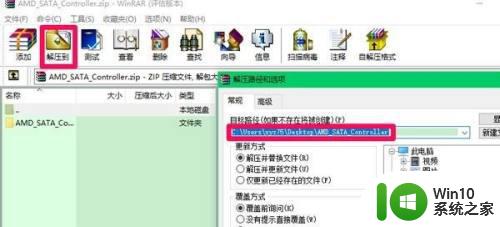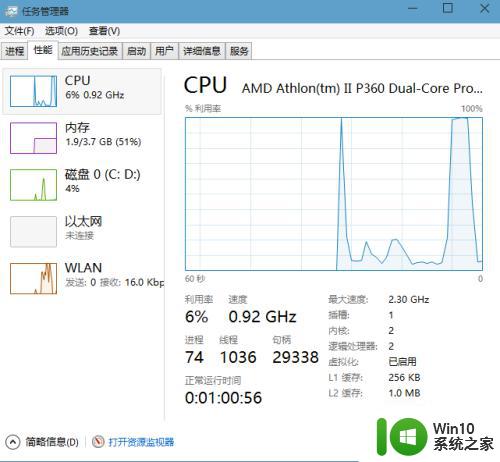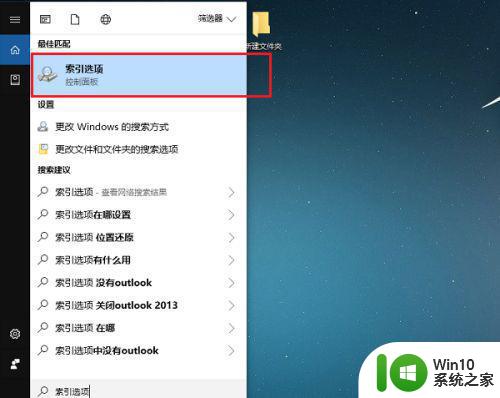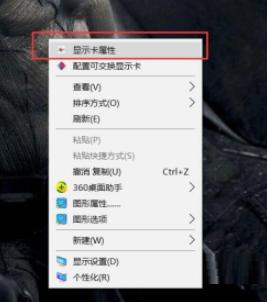win10机械硬盘占用率高怎么解决 怎样降低win10机械硬盘占用率
win10机械硬盘占用率高怎么解决,随着时间的推移,Windows10机械硬盘占用率逐渐变高,对电脑性能有一定的影响。如何解决这个问题呢?以下是一些可行的方法,帮助用户降低Win10机械硬盘占用率。
具体方法:
方法一、关闭家庭服务组
1、首先右键桌面上的"此电脑"图标,点击"管理";
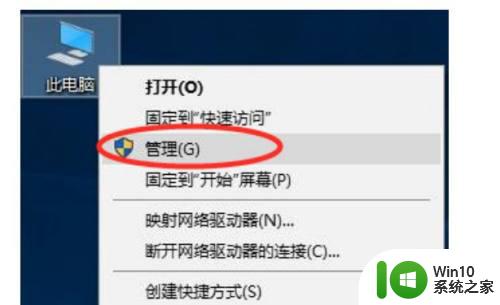
2、在打开的"计算机管理"窗口中找到左侧的"服务"项,然后在右边的列表中找到“HomeGoup Listener”与“HomeGroup Provider”服务,双击打开;
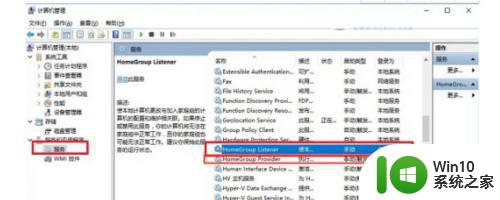
3、首先将"启动类型"设置为"停用":,确认后等下方"服务状态"为"已停止"后,再将启动类型改为禁用,最后"应用"退出即可。
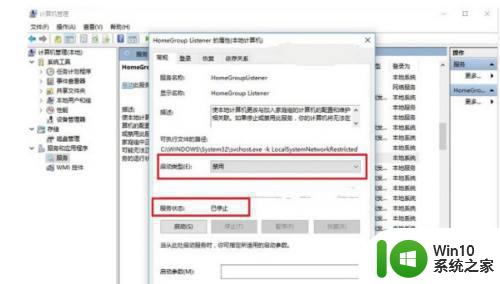
方法二、关闭IPv6服务
1、右键左下角"开始"按钮,点击打开"设置"选项;
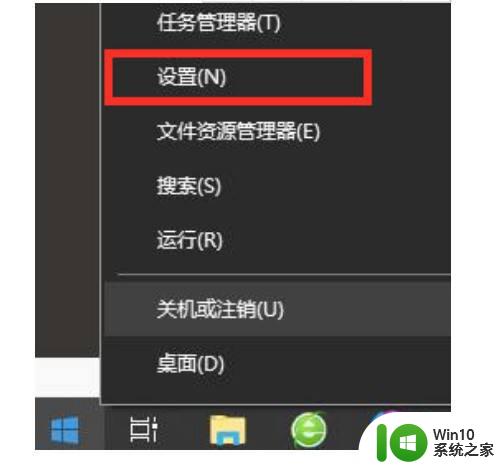
2、打开"网络和Internet"设置;

3、点击左侧"状态"栏,在右侧点击进入"更改适配器选项";
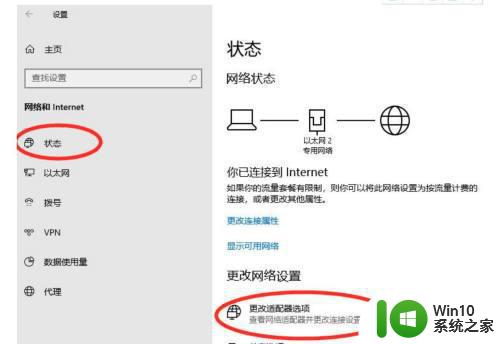
4、右键点击我们的网络,打开"属性";
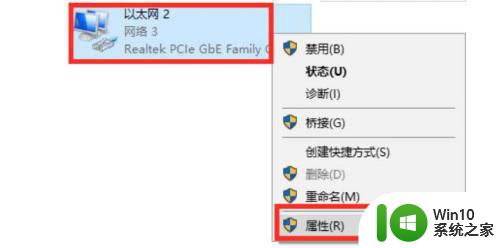
5、在弹窗的下方列表中找到"Internet协议版本6(TCP/IPv6)",取消勾选;
这个服务会占用磁盘使用,所以有不需要使用IPv6的用户可以关闭。
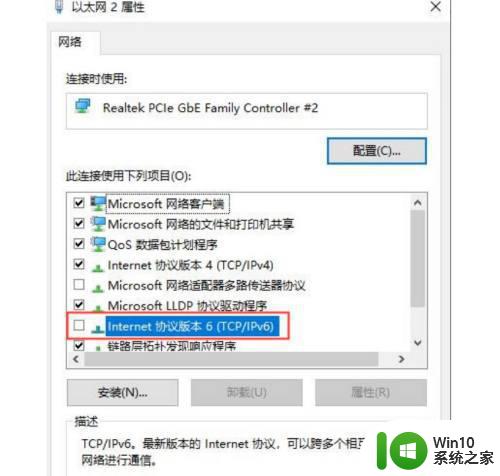
方法三、
1、按下键盘上的"win+r"键,输入gpedit.msc进入本地组策略编辑器;
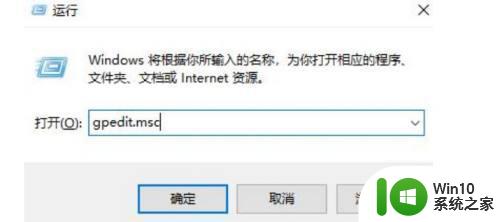
2、在左侧依次找到并进入"计算机配置-管理模块-Windows组件-Windows Defender防病毒程序-扫描",找到右侧列表中的指定"每周的不同天运行计划扫描",双击打开;
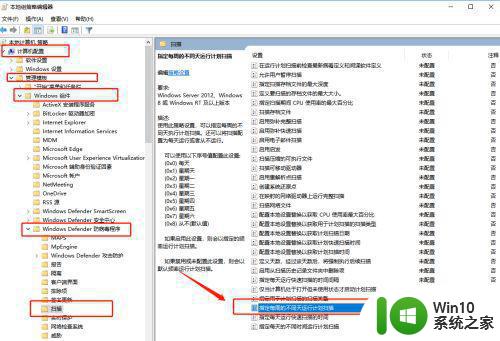
3、勾选上方的"已禁用"选项,点击"确定"
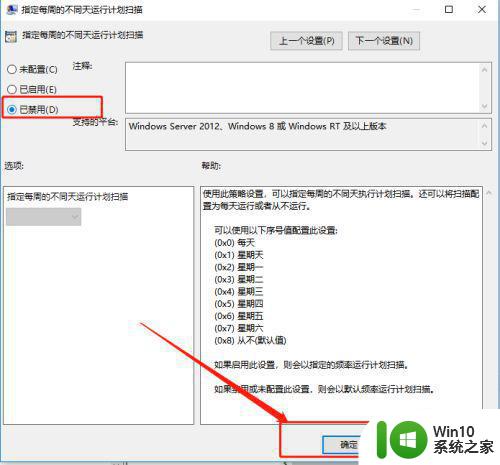
总的来说,降低win10机械硬盘占用率的方法有很多,比如清理垃圾文件、卸载无用软件、关闭不必要的服务等。只要按照具体情况采取相应的措施,就可以成功减少机械硬盘的占用率,让电脑更加流畅。同时,长期保持电脑的卫生,定期进行维护,也是避免机械硬盘占用率过高的关键。